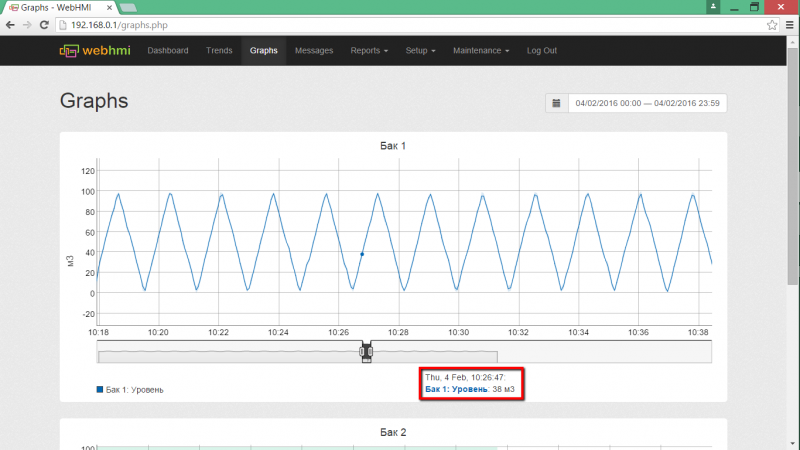Исторические графики
Исторические графики (далее по тексту просто графики), в отличие от трендов , позволяют сохранять свои данные в архив, глубина которого настраивается в системных настройках Setup/Settings , настройка Keep data in log for (макс. срок 5 лет). Теоретически объем архива ограничен топько размером флеш-карты.
На практике при увеличении размеров архива свыше 300Мб, "время отклика" в интерфейсе при работе с WEBHMI может увеличиться и быть заметным для комфортной работы пользователя. Следует сказать, что хранение больших объемов данных не является целевым применением устройства, хотя оно и позволяет это делать. Данные графики целесообразно использовать на этапе исследования объекта мониторинга, держать архив для анализа определенных ситуаций (который после использования может быть удален ) и т.п. Для долговременного хранения большого объема данных мониторинга рекомендуется использовать специальыый сервер - через API либо опцию "облачного" сервера.
Для создания графика необходимо выбрать п. меню Setup/Graphs. Интерфейс создания здесь такой же как и у трендов, за исключением того, что в списке регистров будут отображены только те регистры, у которых установлена опция "Save data for graphs"(см. работа с регистрами).
Пример работы графика.
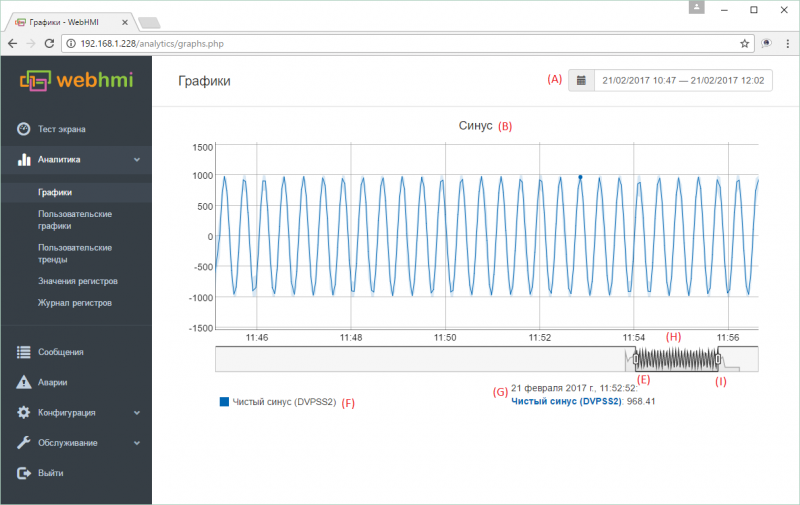
Элементы графика :
- (А) - календарь выбора даты/интервала времени просмотра
- (В) - Название графика, заданное ему в меню Setup/Graphs
- (C) - Полупрозрачным цветом выделена область изменений значений, когда масштаб времени изменений намного меньше масштаба отображения графика
- (D) - Область усредненных значений. В случае сильной разницы масштабов изменений величины и самого графика, будут выводиться усредненные значение, пересчитанные с использованием кешированных данных в базе данных, соответствующих текущему масштабу представления. Данный прием позволяет оптимизировать работу с графиками при просмотре больших объемов данных в разном масштабе, сохраняя скорость работы. См. ниже особенности работы с графиками.
- (Е) - ползунок левой границы окна просмотра
- (F) - список параметров отображенных на графике с указанием соответствующих параметрам цветов
- (G) - отображение времени и параметров соответствующих текущей позиции курсора на графике (жирная точка)
- (H) - окно просмотра. Установив интересующий масштаб этого окна с помощью левого и правого слайдеров (ползунков) можно перемещать окно вдоль оси времени, выбирая таким образом интересующий интервал с тем же масштабом времени
- (I) - ползунок правой границы окна просмотра
Особенности отображения данных на графиках
При отображении данных на графиках, когда значения меняются намного чаще, чем выбранный масштаб отображения, возможно получение искаженного представления изменений величины. Например представленный выше график на самом деле, при выборе правильного масштаба, (когда отсутствует область (C)) выглядит так.
При этом видно что одной и той же точке курсоса (одному и тому же моменту времени) в разных масштабах сосуществуют разные величины. Т.е. такое происходит при попытке попадания в точку с разрешением 1 сек. на графике с текущим с масштабом 1 минута. В этом случае курсор покажет усредненное значение (см. описание п. (D) выше).
Таким образом, для получения точной информации о величине параметра в заданный момент времени необходимо всегда выбирать соответствующий масштаб.
Просмотр данных в большом масштабе позволяет качественно оценить ситуацию с параметром - наличие шумов, пиков, и т.д. т.е. определить интересующие моменты времени и затем их проанализировать в нужном масштабе.